Windows ger dig insyn i vilka program som för närvarande nyttjar ditt nätverk och mängden data de skickar. Det är till och med möjligt att granska en lista över applikationer som har använt nätverket under de senaste 30 dagarna.
Medan dessa metoder indikerar vilka applikationer som använder internet, visar de inte enbart internetanvändning. De omfattar all nätverksaktivitet. Oavsett om ett program kommunicerar med en server på internet eller en dator i ditt lokala nätverk, kommer det att registreras som nätverksanvändning.
Granska Aktuell Användning via Aktivitetshanteraren
För att undersöka exakt vilka program som för tillfället använder ditt nätverk – och hur mycket data de laddar ner respektive upp – kan du använda Aktivitetshanteraren.
Aktivitetshanteraren öppnas genom att högerklicka på aktivitetsfältet och välja ”Aktivitetshanteraren” eller trycka på Ctrl+Skift+Esc. Det finns även andra sätt att starta den.
I listan över aktiva processer klickar du på kolumnrubriken ”Nätverk” för att sortera processerna efter deras nätverksanvändning. Då ser du vilka program som använder nätverket och hur mycket bandbredd de förbrukar.
(Om du inte ser kolumnen Nätverk behöver du först klicka på ”Mer information”.)
Det är värt att notera att listan inte är heltäckande. Om en process inte använder särskilt mycket nätverksresurser, avrundar Windows ner till 0 Mbps (megabit per sekund). Det är dock en snabb överblick över vilka processer som använder en betydande mängd bandbredd.
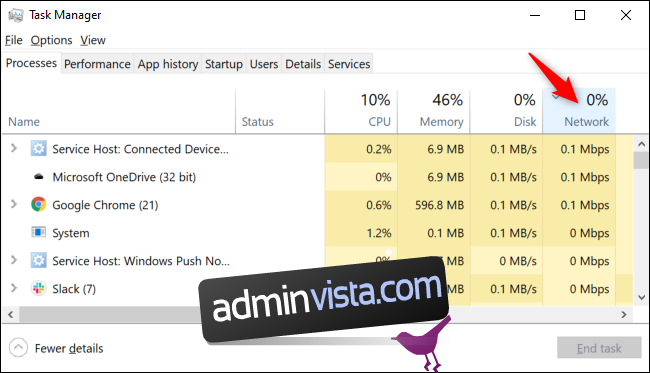
Detaljerad Information med Resursövervakaren
För en mer ingående analys rekommenderas Resursövervakaren. Du hittar den genom att söka efter ”Resursövervakaren” i Startmenyn, eller via fliken ”Prestanda” i Aktivitetshanteraren och klicka på ”Öppna Resursövervakaren” längst ner i fönstret.
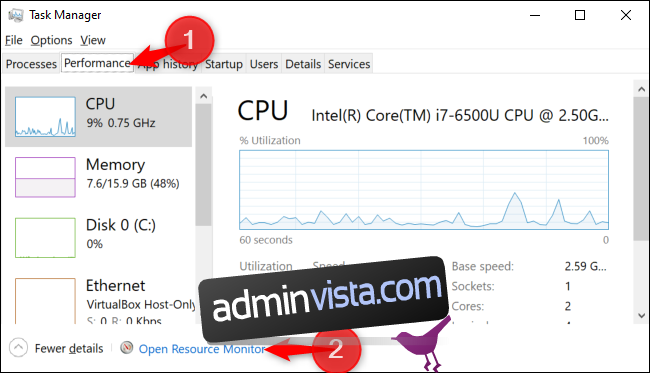
Klicka på fliken ”Nätverk” för att se en lista över processer som laddar ner eller upp data över nätverket, tillsammans med exakt hur mycket data de överför i B/s (byte per sekund).
Resursövervakaren visar också processer som använder mindre mängder nätverksbandbredd, som annars skulle ha rapporterats som 0 Mbps i Aktivitetshanteraren.
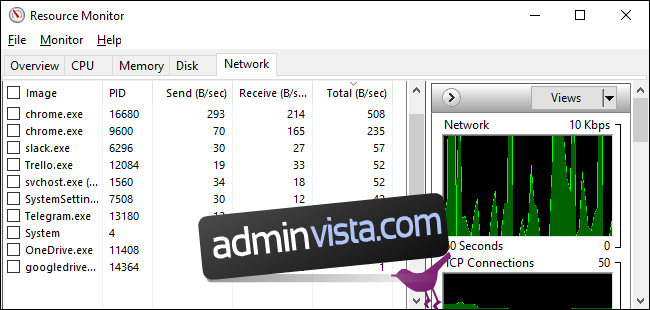
Både i Aktivitetshanteraren och Resursövervakaren kan du högerklicka på en process och välja ”Sök online” för att få mer information om vad den gör.
Översikt över Nätverksdataanvändning under 30 Dagar
Windows 10 spårar vilka applikationer som använder ditt nätverk och hur mycket data de överför. Du kan enkelt se vilka appar som har använt nätverket under de senaste 30 dagarna och mängden data som har överförts.
Denna information hittas under Inställningar > Nätverk och internet > Dataanvändning. Klicka på ”Visa användning per app” högst upp i fönstret. (Du kan snabbt öppna Inställningar genom att trycka på Windows-tangenten + I.)
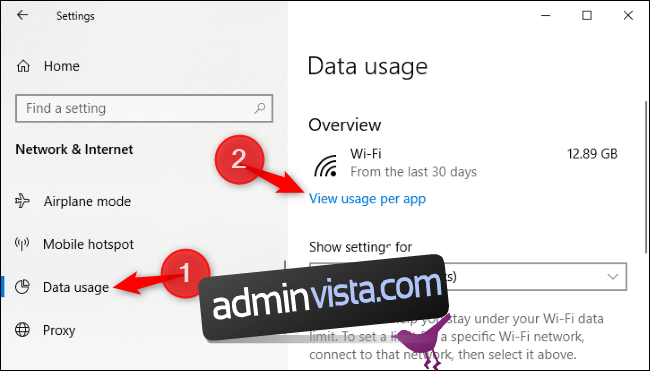
Här kan du bläddra igenom en lista över appar som har använt ditt nätverk under de senaste 30 dagarna.
Om du använder ett Wi-Fi-nätverk, kan du visa appar som har använt just det nätverket eller en lista över appar som har använt nätverket på alla Wi-Fi-nätverk du har varit ansluten till. Detta väljer du i rutan ”Visa användning från”.
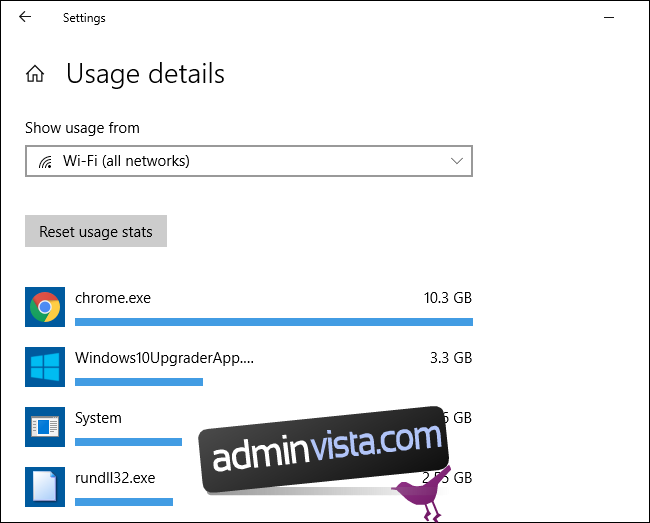
I början av listan finns sannolikt de appar som du använder mest. Längre ner hittar du applikationer som sällan ansluter till internet och därmed inte använder så mycket data.